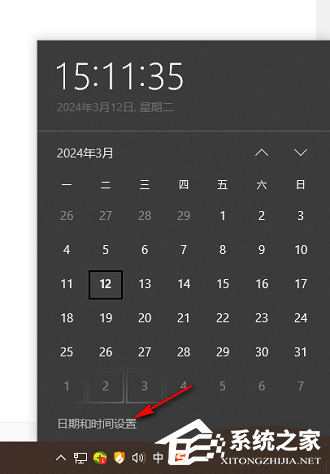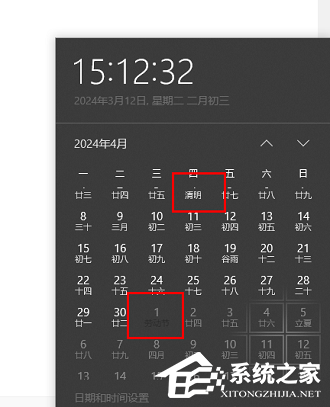| Win10如何设置日历显示节假日 | 您所在的位置:网站首页 › 让桌面显示日历怎么设置出来 › Win10如何设置日历显示节假日 |
Win10如何设置日历显示节假日
|
当前位置:系统之家 > 系统教程 > Win10如何设置日历显示节假日
Win10如何设置日历显示节假日-Win10日历显示节假日的方法
时间:2024-03-17 10:00:26 作者:永煌 来源:系统之家 1. 扫描二维码随时看资讯 2. 请使用手机浏览器访问: https://m.xitongzhijia.net/xtjc/20240317/297604.html 手机查看 评论 反馈  网盘下载
Windows10 22H2 19045.4170 X64 官方正式版
网盘下载
Windows10 22H2 19045.4170 X64 官方正式版
大小:4.32 GB类别:官方原版系统 日历应用是用户管理日程和事件的重要工具。为了帮助用户更好地规划时间,日历应用提供了一个非常有用的功能,即显示节假日信息。这一功能可以让用户在查看日历的时候一目了然地知道哪些日子是国家法定的节假日,不清楚如何设置的小伙就一起来看看吧。 Win10日历显示节假日的方法 1. 右击右下任务栏中的时间,选择其中的“日期和时间设置”。
2. 进入到新的界面后,找到右侧中的“在任务栏中显示其他日历”,点击选项框的下拉按钮,选择选项列表中的“简体中文(农历)”。
3. 这样在日历中就会显示节假日信息了。
以上就是系统之家小编为你带来的关于“Win10如何设置日历显示节假日-Win10日历显示节假日的方法”的全部内容了,希望可以解决你的问题,感谢您的阅读,更多精彩内容请关注系统之家官网。 标签 win10教程Win10 21H2怎么升级到22H2-Windows10升级22H2版本的方法 下一篇 > 修改了下载的默认位置为D盘无法恢复怎么办 相关教程 Win10 22H2更新提示0x80d02004怎么办 Win10怎么设置专注助手优先级 如何下载Win10专业工作站版,一招轻松搞定! Win10如何设置电脑休眠时间 Win10电脑空间音效怎么打开,试试这3种方法! Win10哪个版本适合自己-适合日常使用的Win10... 老电脑最好用的系统Win10版本下载推荐 Win10系统图片大小的设置步骤-【图文】 Win10怎么开启记录个人键入功能 Win10电脑打开单声道音频的方法-【图文】
Win10打印机共享0x0000709怎么解决?打印机操作无法完成错误0x0000709解决方法 
Win10 ltsc是什么版本?Win10 Ltsc版和普通版有什么区别? 
机械革命如何进入bios?机械革命进入bios的操作方法 
0xc0000225是什么原因?怎么解决? 发表评论共0条  没有更多评论了
没有更多评论了
评论就这些咯,让大家也知道你的独特见解 立即评论以上留言仅代表用户个人观点,不代表系统之家立场 |
【本文地址】